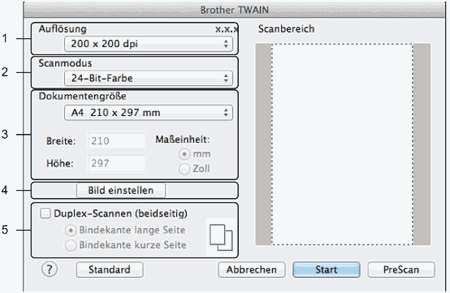Helligkeit Stellen Sie die Helligkeit so ein, dass Sie das bestmögliche Bild erhalten (-50 bis 50). Der Standardwert ist 0 und kann normalerweise für die meisten Dokumente verwendet werden. Sie können die Helligkeit verändern, indem Sie den Schieberegler nach rechts bzw. links ziehen, um ein helleres bzw. ein dunkleres Bild zu erhalten. Die Einstellung kann auch geändert werden, indem ein Wert in das Kästchen eingegeben wird. Wenn das eingescannte Bild zu hell ist, sollten Sie einen niedrigeren Wert für Helligkeit wählen und das Dokument noch einmal einscannen. Ist das eingescannte Bild zu dunkel, wählen Sie einen höheren Wert für Helligkeit und scannen das Dokument noch einmal ein.  Hinweis | | Die Einstellung Helligkeit ist nur verfügbar, wenn der Scanmodus auf Schwarzweiß, Grau (Fehlerstreuung), Echte Graustufen oder 24-Bit-Farbe gesetzt wurde. |
|